
時間表顯示規格
下列兩種類型的資訊顯示在時間表中。
 |
如需時間表中顯示之圖示和項目的詳細資訊,請參閱 時間表中顯示的項目。 可以為每個登入使用者顯示時間表。如果未登入,則可以為不使用認證的使用者顯示共用時間表,例如未經過認證的使用者和訪客使用者。根據您的需要變更 <允許非認證使用者使用時間表> 和 <允許每個登入使用者使用時間表> 的設定。自訂 <首頁> 畫面 對於未使用認證的使用者 (例如未認證使用者及來賓使用者),其時間表會在 <主電源的快速啟動設定> 設為 <開啟> 且執行快速啟動時保留。當在 <主電源的快速啟動設定> 設為 <關閉> 的情況下關閉電源或未執行快速啟動時,對於未使用認證的使用者 (例如未認證使用者及來賓使用者),其時間表會被刪除。 時間表無法匯入/匯出。匯入/匯出設定資料 |
設定歷史記錄
時間表是便利的使用者功能,便於在「影印」和「掃描後傳送」等功能中重複使用相同的設定和接收者。所用設定使用的歷史記錄會自動新增至時間表,按下即可重新叫用相同設定。
時間表顯示以下功能的設定。
影印
傳真
掃描後傳送
掃描後儲存 (儲存至記憶體介質時除外)
存取已儲存檔案 (列印郵件信箱文件、列印進階郵件信箱檔案、列印網路檔案)
 |
最後 10 項的歷史記錄會依時間順序保留在時間表中。較舊工作的歷史記錄會從時間表刪除。再次使用最後工作之前的工作時,前兩個工作的順序會交換,但時間表中的工作數量不會改變。然而,如果在重新叫用後變更設定,則該設定可能視為新設定。 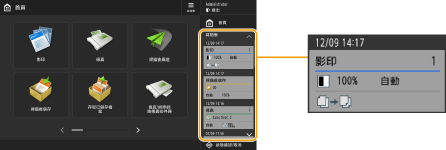 若要刪除已經自動新增或儲存歷史記錄設定至 <首頁> 畫面作為個人按鈕/共用按鈕的歷史記錄,請按住歷史記錄。然而,從時間表註冊個人按鈕/共用按鈕時,無法設定 <叫回時顯示確認螢幕> 和 <叫回時開始操作(按下按鈕時開始操作。)>。註冊個人按鈕/共用按鈕 當 <限制從日誌重新傳送> 設為 <開啟> 時,「傳真」和「掃描後傳送」的歷史記錄不會保留在時間表中。 以下密碼可加入各登入使用者的時間表。 掃描後傳送的接收者檔案伺服器登入密碼 掃描後傳送的權限權利伺服器登入密碼 掃描後儲存的權限權利伺服器登入密碼 掃描後儲存的加密密碼 (<開啟文件所需密碼> 和 <變更權限所需密碼>) 是否將密碼加入已登入使用者的時間表,可以在 <禁止快取認證密碼> 中變更。但不論 <禁止快取認證密碼> 設定為何,<密碼> 中用於傳真功能的密碼會保留在時間表中。 不論 <禁止快取認證密碼> 設定為何,對於未認證使用者或來賓使用者,密碼不會保留在時間表中。然而,如果在用於傳真功能的 <密碼> 中設定了密碼,則密碼不會顯示在時間表中。 如果 <管理通訊錄存取號> 設為 <開啟>,未認證使用者及來賓使用者的傳送工作日誌 (「傳真」和「掃描後傳送」) 不會顯示在時間表中。 登入使用者的設定歷史記錄可以使用設定同步做為個人化資料與多台機器機共用。可個人化項目的清單 使用存取已儲存檔案時,檔案將與列印所用的設定一起儲存到時間表。您無法選擇另一個文件而直接重複使用這些設定。如果已刪除或移動檔案,則也無法使用相對應的時間表設定。 |
通知
登入使用者有未列印的工作時,將顯示通知。可以從顯示的時間表顯示列印畫面來執行列印。
 |
如果 <工作清單顯示設定> 中的 <個人> 是設定為 <關閉>,則時間表不會顯示通知。 如果 <顯示其他使用者的工作> 是設定為 <開啟>,則登入使用者的未列印工作總數和其他使用者的未列印工作總數將顯示在通知中。 |